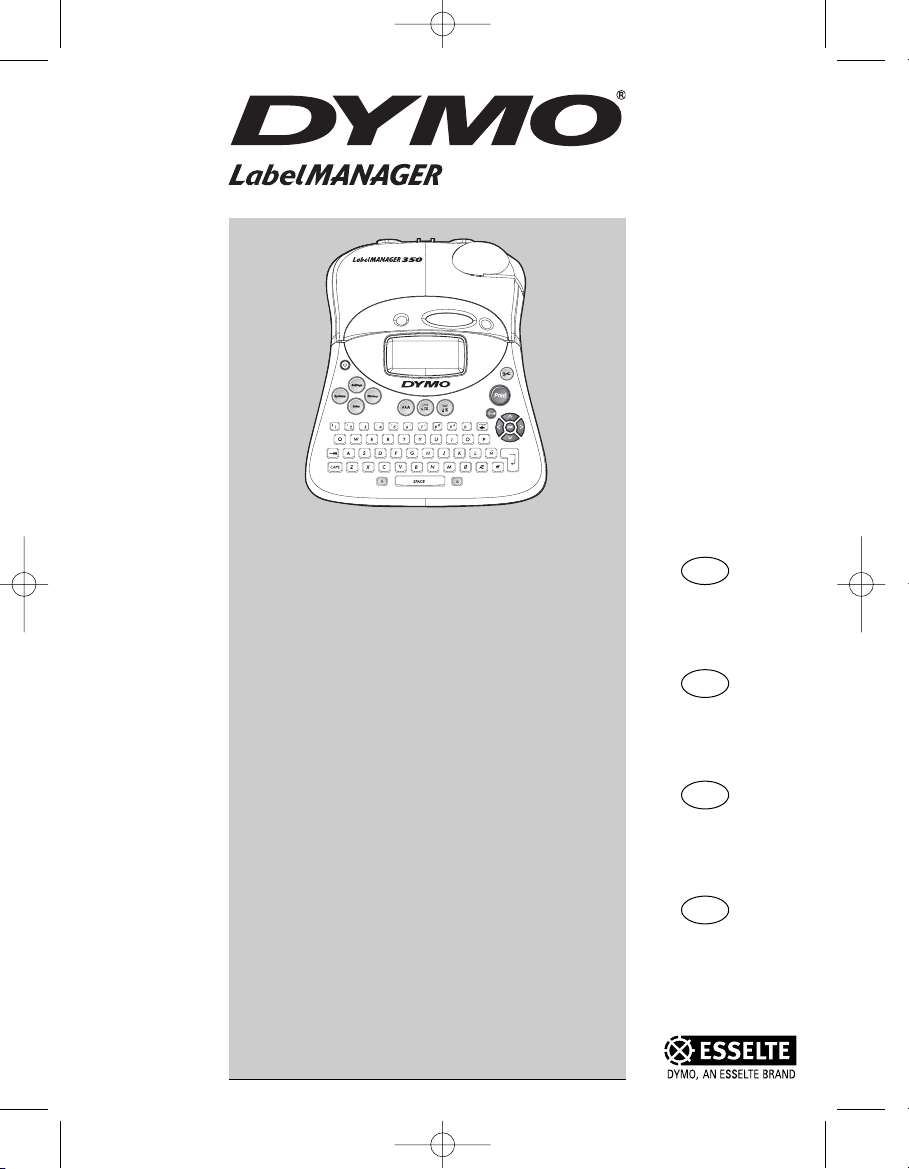
Electronicza
drukarka etykiet
Podręcznik użytkownika
Elektromos
feliratozógép
Használati útmutató
Elektronický
štítkovač
Uživatelský manuál
Elektronický
štítkovač
Užívateský manuál
www.dymo.com
SK
Strona 2
Oldal 15
Strana 27
Strana 39
PL
HUN
CZ
LM350 EEU.qxd 12-11-2003 14:55 Pagina 1
350
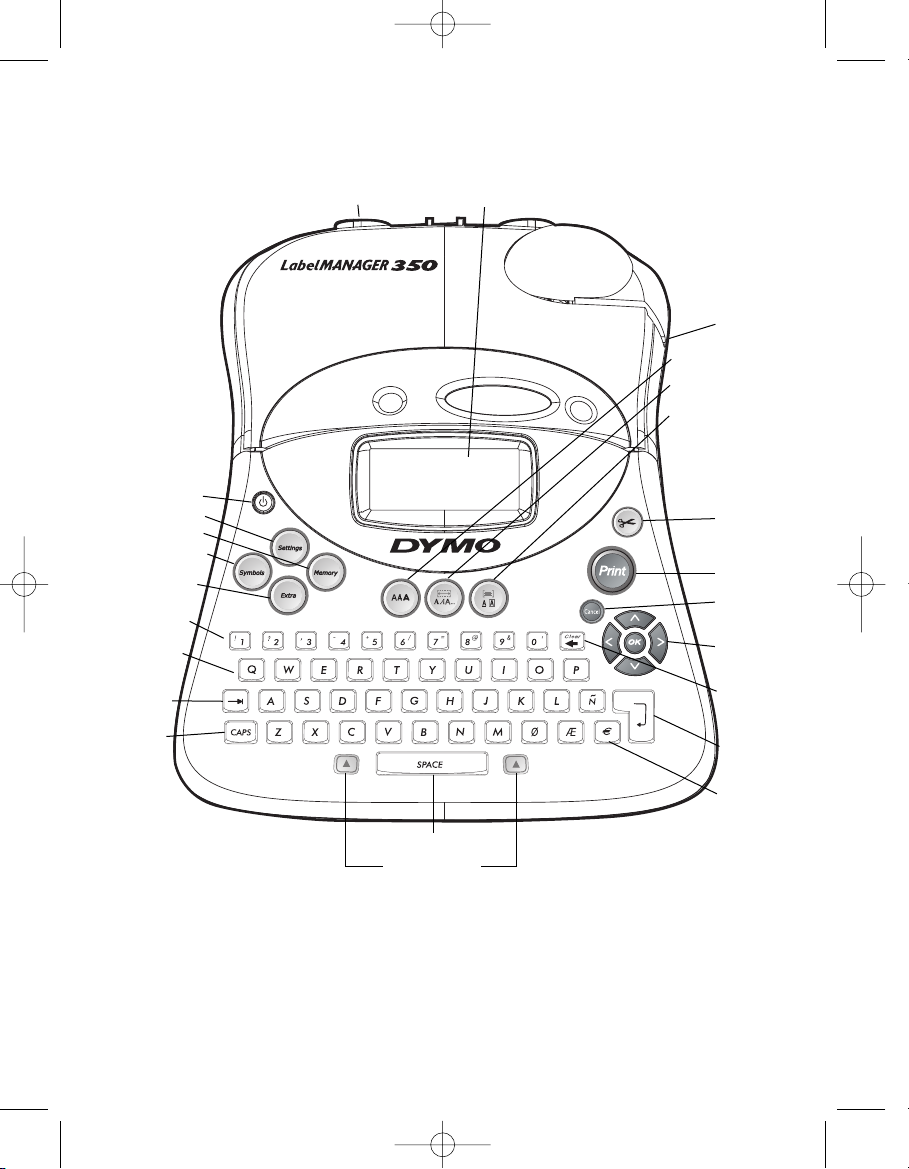
26
Tlačítko ON/OFF
Klávesa Settings
Klávesa Memory
Tlačítko
Symbols
Klávesa Extra
Číselné klávesy
Písmenové
klávesy
Tabulátor
Klávesa
CAPS
Tlačítko
Ořiznout
Tlačítko Print
Klávesa
Cancel
Šipkové
klávesy a
klávesa OK
Klávesa
Backspace/
Nový štítek
Klávesa
Enter/OK
M
ěnové
symboly
Výstup pásky
Klávesa Písmo
Klávesa Style/
Pevná délka
Klávesa Orámování/
Zarovnání
Zásuvka pro síový adaptér LCD displej
Mezerník
Klávesy Shift
Obrázek 1 Elektronický štítkovač DYMO LabelMANAGER 350
LM350 EEU.qxd 12-11-2003 14:55 Pagina 26

Elektronický štítkovač DYMO
LabelMANAGER 350
S novým štítkovačem LabelMANAGER 350
můžete vytvářet širokou škálu vysoce
kvalitních samolepicích štítků. Štítky lze
tisknout v mnoha různých formátech a
stylech. Štítkovač LM350 používá páskové
kazety D1 o šířce pásky 6 mm, 9 mm nebo
12 mm a 19mm. Tyto páskové kazety jsou k
dispozici v široké řadě barev. Více informací
o způsobu objednávání pásek a
příslušenství ke štítkovači naleznete na
webových stránkách www.dymo.com.
Záruční registrace
Vyplňte, prosím, záruční registrační kartu a
odešlete ji na příslušnou adresu oddělení
péče o zákazníky do sedmi dnů.
Podrobnosti naleznete v záruční brožuře.
Začínáme
V této kapitole naleznete pokyny k výtisku
prvního štítku.
Štítkovač LM150 používá šest baterií typu AA.
Postup vložení baterií
1.
Otevřete kryt bateriového prostoru - viz
obr.2.
Obrázek 2
2.
Vložte baterie s dodržením
vyznačené polarity (+ a -).
3.
Zavřete kryt bateriového prostoru.
Pokud nemáte v úmyslu štítkovač
používat delší dobu, vyjměte baterie.
Připojením síového adaptéru ke štítkovači
dojde k jeho odpojení od baterií.
Postup připojení síového adaptéru
1.
Připojte síový adaptér do napájecí
zásuvky v levé horní části štítkovače.
2.
Druhý konec síového adaptéru připojte
do zásuvky na stěně.
Štítkovač vždy nejprve odpojte od
síového adaptéru a poté teprve odpojte
adaptér ze síové zásuvky. V opačném
případě dojde ke ztrátě naposledy provedených nastavení uložených v paměti.
Postup vložení páskové kazety
1.
Stisknutím a uvolněním krytu páskové
kazety otevřete prostor kazetové
mechaniky - viz obr.3.
Odstraňte ochrannou kartónovou
vložku nacházející se mezi tiskovou hlavou
a vodicí skladkou - viz obr. 4.
Obrázek 3
Vložení páskové kazety
Síový adaptér
Vložení baterií
27
CZ
LM350 EEU.qxd 12-11-2003 14:55 Pagina 27

2.
Nastavte volič kazety do polohy
odpovídající správné velikosti vkládané
kazety - viz obr.4.
Obrázek 4
Správně nastavený volič musí zapadat
do drážky v kazetě.
3.
Zajistěte, aby podkladová a barvicí
páska byly v úseku ústí kazety napnuty
a aby podkladová páska procházela
mezi vodicími sloupky. V případě nutnosti barvicí pásku napněte otáčením
cívky směrem doprava.
4.
Vložte do mechaniky kazetu tak, aby
podkladová a barvicí páska procházely
mezi tiskovou hlavou a vodicí kladkou viz obr. 4.
Obrázek 5
5.
Stiskněte pevně kazetu tak, aby zapadla
do určené polohy - viz obr.5.
6.
Zavřete dvířka kazetové mechaniky.
Nastavení
Nastavení jazyka
Pro tento štítkovač můžete vybrat
požadovaný jazyk z mnoha různých
možností.
Postup volby jazyka
1.
Stiskněte tlačítko ON/OFF.
2.
Stiskněte klávesu Settings.
3.
Pomocí šipkových kláves vyberte
položku Set Language (nastavení
jazyka) a stiskněte klávesu OK.
4.
Pomocí šipkových kláves Nahoru a Dolů
nalistujte požadovaný jazyk a potvrte
volbu stisknutím klávesy OK.
Nastavení měrných jednotek
Pomocí této funkce můžete určit, zda se
délkové míry budou zobrazovat v palcích
nebo v milimetrech.
Postup nastavení měrných jednotek
1.
Stiskněte klávesu Settings.
2.
Pomocí šipkových kláves Nahoru a
Dolů vyberte položku Set Units (nas-
tavení měrných jednotek) a stiskněte
klávesu OK.
3.
Pomocí šipkových kláves Nahoru a Dolů
přepínejte nastavení palců a milimetrů, po
vybrání stiskněte klávesu OK.
Nyní je vše připraveno pro tisk prvního
štítku!
Tisk prvního štítku
Postup tisku štítku
1.
Stiskněte tlačítko ON/OFF.
2.
Zadejte jednoduchý text prvního štítku.
3.
Vytiskněte štítek stisknutím tlačítka Print.
CLICK !
28
Odstraňte
kartonovou
vložku
Volič
kazety
LM350 EEU.qxd 12-11-2003 14:55 Pagina 28
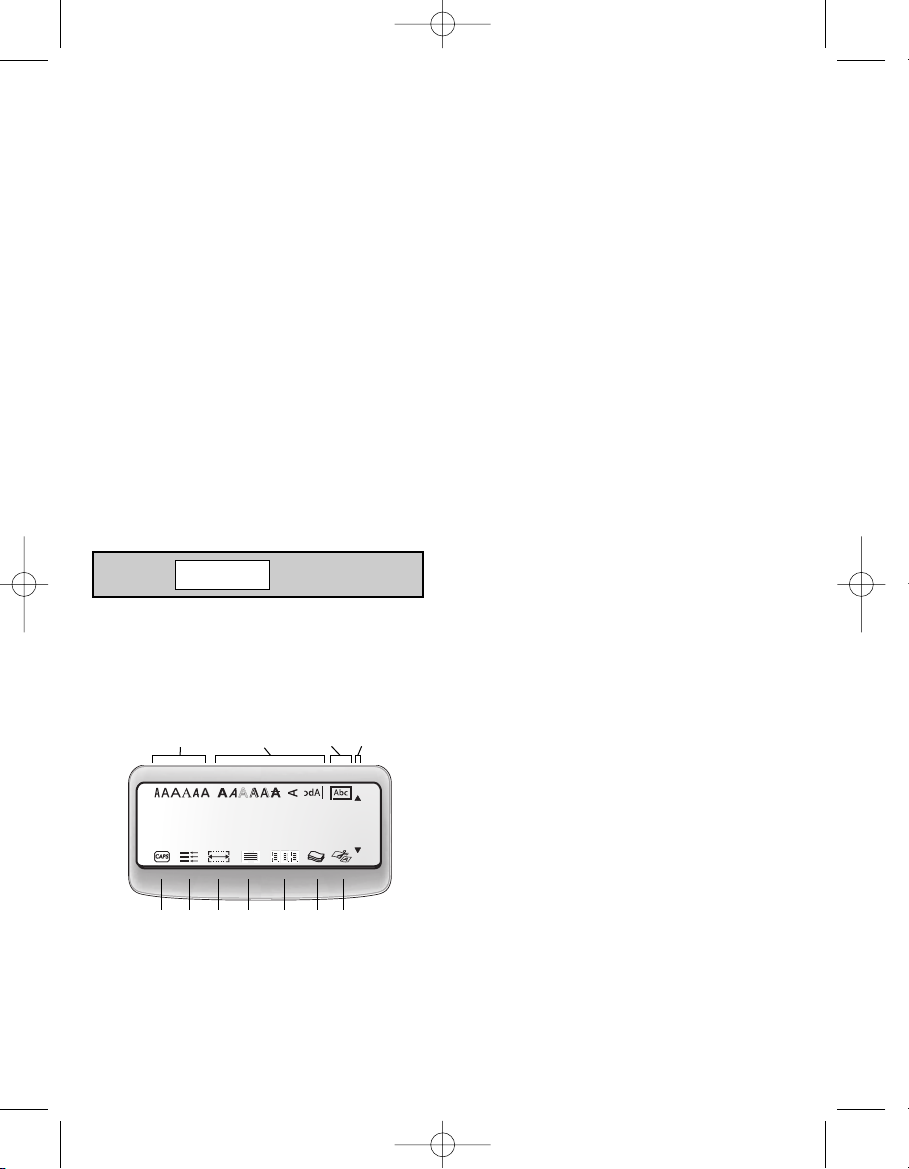
Blahopřejeme! Právě jste vytiskli svůj
první štítek. V dalším textu naleznete více
informací o dostupném písmu, stylech a
možnostech formátování. konec
Seznámení se štítkovačem
V následujících kapitolách jsou podrobně
popsány jednotlivé funkce štítkovače; seznamte se s umístěním jednotlivých tlačítek a
jim odpovídajících funkcí podle obrázků 1 a 2.
Displej
Na LCD displeji štítkovače se zobrazuje16
znaků v jedné řadě, můžete však zadat až
99 znaků včetně mezer.
Displej připomíná okno, které se posouvá
podél textu (viz obr.6). Skutečný počet
zobrazených znaků se může měnit v závislosti na proporcionální velikosti mezer.
Obrázek 6
Na displeji se dále zobrazují symboly
funkcí, které sdělují aktuálně vybranou
funkci - viz obr.7.
Obrázek 7
Tlačítko On/Off (zapnuto / vypnuto)
Tlačítko On/Off slouží k zapínání a vypínání
napájení štítkovače. Napájení bude vypnuto
automaticky v případě nestisknutí žádného
tlačítka po dobu 2 minut.
Naposledy vytvořený štítek bude uložen do
paměti a zobrazen při příštím zapnutí
napájení; podobně dojde k obnovení také
naposledy vybraných nastavení stylu.
Velká a malá písmena
Tlačítko CAPS slouží k přepínání malých a
velkých písmen. Pokud je zapnutý režim
velkých písmen (CAPS), na displeji se zobrazuje indikátor CAPS a veškerá zadaná písmena
se budou zobrazovat jako velká. Pokud je
režim CAPS vypnutý, budou se veškerá
zadaná písmena zobrazovat jako malá.
Klávesa Shift
Klávesa Shift používaná v kombinaci s libovolnou písmenovou klávesou určuje, zda se
zadané písmeno zobrazí jako malé nebo
velké. V kombinaci s číselnými nebo
funkčními tlačítky klávesa Shift slouží k
přepínání různých funkcí zobrazených na
příslušném tlačítku. Pokud například
stisknete klávesu Backspace, bude
odstraněn znak nalevo od kurzoru; pokud
však stisknete kombinaci kláves Shift-
Backspace, bude odstraněn veškerý text
štítku včetně formátování a displej bude
připraven k zadání textu nového štítku.
Mezerník
Mezerník slouží ke vkládání jedné nebo
více prázdných mezer do textu.
Klávesa Backspace
Klávesa Backspace slouží k odstranění
znaku nalevo od kurzoru. Stisknutím kombinace kláves Shift-Backspace dojde k
odstranění veškerého textu štítku včetně
formátování.
The quick brown fox jumps over the lazy dog
29
Orámování
Písmo Styl Podtržení Posuvník
Režim velkých
písmen
Více řádk
ů
Pevná délka
Zarovnaní
Více formát
ů
Počet kopií
Automatické
ořezávaní
LM350 EEU.qxd 12-11-2003 14:55 Pagina 29

Klávesa Cancel
Klávesa Cancel slouží k ukončení nabídky
bez provedení volby nebo ke zrušení
naposledy provedené akce.
Navigační klávesy
Pomocí šipkových kláves Vlevo a Vpravo
můžete prohlížet a upravovat váš štítek.
Pomocí šipkových kláves Nahoru a Dolů
můžete procházet jednotlivými možnostmi
nabídky. Stisknutím klávesy OK potvrdíte
provedenou volbu.
Formátování štítku
Vzhled štítků můžete vylepšit pomocí široké
řady možností formátování.
Štítkovač si pamatuje naposledy vybraný
typ formátování, takže pokaždé, když
vstoupíte do některé z nabídek formátování
(popsané v této kapitole), bude znovu
vybrána poslední položka příslušné abídky.
Nastavení druhu písma
Pro tvorbu štítků je dispozici šest druhů
písma: Arial Narrow, Arial Normal, Arial
Wide, Times New Roman, One Stroke a
Frankfurter. Vybraný druh písma platí pro
všechny znaky na aktuální stránce.
Postup zadání druhu písma
1.
Stiskněte klávesu Písmo.
2.
Pomocí šipkových kláves posuňte kurzor
na požadované písmo a potvrte volbu
stisknutím klávesy OK.
Používání stylů písem
Na vytvořený text můžete použít některý z
13-ti různých stylů písem (viz obr.8).
Současně lze použít pouze jeden styl. Styly
lze používat na písmena, číslice i symboly.
Více informací o tisku symbolů naleznete v
článku “Vkládání symbolů”.
Obrázek 8
Postup zadánístylu písma
1.
Stiskněte klávesu Style.
2.
Pomocí šipkových kláves posuňte kurzor
na požadovaný styl a potvrte volbu
stisknutím klávesy OK.
Orámování textu
Zadaný text můžete dále zvýraznit vybráním
některého stylu orámovaní, podržení nebo
pozadí. Štítek lze bu podtrhnout, obklopit
rámem nebo opatřit pozadím - všechny
možnosti současně použít nelze. K dispozici jsou následující styly (viz obr.9):
Obrázek 9
DYMO
DYMO
DYMO
DYMO
DYMO
DYMO
DYMO Podtržení
Rovn
ý
rámeček
Zkosenýrámeček
Oblýrámeček
Rámeček krokodýl
Rámeček listina
Prostorovýrámeček
Pozadí 1
Pozadí 2
Pozadí 3
Pozadí 4
Pozadí 5
Pozadí 6
Pozadí 7
Normální
Svislé
Kurzíva
Tučné
Obrysy
Stínované
Prostorové
Kurzíva + tučné
Kurzíva + obrysy
Kurzíva +prostorové
Kurzíva + stínované
Přeškrtnuté
Zrcadlové
30
LM350 EEU.qxd 12-11-2003 14:55 Pagina 30

Zadání stylu orámování
1.
Stiskněte klávesu
Orámování/Zarovnání.
2.
Pomocí šipkových kláves posuňte kurzor
na požadovaný styl orámování a
potvrte volbu stisknutím klávesy OK.
U dvouřádkových štítků budou podtrženy
oba řádky. V případě vybrání některého
stylu orámování však budou oba řádky
uzavřeny do společného rámu.
Vytváření víceřádkových štítků
Počet řádků, které lze vytisknout na jediný
štítek závisí na šířce používané štítkové pásky:
•
Na štítky o šířce 19 mm lze
vytisknout maximálně 3 řádky.
•
Na štítky o šířce 9 mm a 12 mm lze
vytisknout maximálně 2 řádky.
•
Na štítek o velikosti 6 mm lze
vytisknout maximálně jeden řádek.
Postup vytvoření víceřádkového štítků
1.
Zadejte text prvního řádku a stiskněte
klávesu Enter. Na konec prvního řádku
bude umístěn znak pro přechod na další
řádek tento znak však nebude,
vytištěn.
2.
Zadejte text druhého řádku:
Na displeji se zobrazí řádka, do které právě
zadáváte text. V následujícím příkladu je
aktuálním řádkem druhý řádek štítku.
Pomocí šipkových kláves můžete
přecházetz jednoho řádku na druhý.
Používání kombinovaných formátů
Rozdělením štítku do textových bloků nebo
stránek můžete na text použít různá písma
a styly formátování. Každá stránka je
oddělena samostatným zalomením. Počet
řádků, které lze vložit do stránky, je určen
šířkou štítku.
Do jednoho štítku lze vložit dvě
zalomení stránky. Na jediném štítku nelze
kombinovat různá zarovnání, podržení, styly
orámování a vzory na pozadí - tyto styly
jsou společné pro celý štítek.
Postup vložení zalomení stránky
1. Zadejte a naformátujte text první stránky
štítku.
2. Stiskněte klávesu Extra.
3. Pomocí šipkových kláves vyberte
položku Insert Format Break, poté
stiskněte klávesu OK.
4. Pokračujte v zadávání a formátování
textu pro další stránku štítku.
Používání tabulátorů
Přidáním tabulátorů lze zarovnávat text na
štítcích obsahujících více řádků. Tabulátory
jsou zarovnány zleva a jejich výchozí
vzdálenost je 50mm.
Postup změny vzdálenosti tabulátorů
1. Stiskněte klávesu Settings.
2. Pomocí šipkových kláves vyberte
položku Set Tab Length, poté stiskněte
klávesu OK.
3. Pomocí šipkových kláves Nahoru a Dolů
zvyšte nebo snižte vzdálenost
tabulátorů, poté stiskněte klávesu OK.
Postup vložení tabulátoru
1. Zadejte požadovaný text.
2. tiskněte klávesu Tabulátor a pokračujte
v zadávání textu.
Používání symbolů a
speciálních znaků
Do štítků můžete vkládat symboly a další
speciální znaky.
Vkládání symbolů
Tento štítkovač podporuje rozšířenou sadu
31
LM350 EEU.qxd 12-11-2003 14:55 Pagina 31

symbolů znázorněnou na následujícím
obrázku.
Obrázek 10
Postup vložení symbolu
1.
Stiskněte klávesu Symbols. Na displeji
se zobrazí první řádek symbolů
znázorněných v předchozí tabulce.
2.
Pomocí šipkových kláves posuňte kurzor
k požadovanému symbolu. Šipkové
klávesy Vlevo a Vpravo slouží k vodorovnému přechodu v řádce symbolů;
šipkové klávesy Nahoru a Dolů slouží ke
svislému přechodu mezi jednotlivými
řádky symbolů.
Chcete-li rychle přejít na požadovaný
řádek symbolů, stiskněte písmenovou
klávesu odpovídající příslušnému řádku.
3.
Po nalezení požadovaného symbolu jej
vložte do textu štítku stisknutím klávesy OK.
Vkládání mezinárodních znaků
Tento štítkovač podporuje zadávání znaků
rozšířené latinské abecedy pomocí technologie RACE. Toto zadávání se podobá
způsobu ovládání klávesnice mobilního
telefonu: pokud některou klávesu stisknete
opakovaně během velmi krátké doby,
můžete vybírat z různých variací
příslušného znaku.
Pokud například stisknete opakovaně
klávesu a, zobrazí se postupně všechny
dostupné variace tohoto znaku:
a à á â ã ä
å
atd. Pořadí, ve kterém se jednotlivé vari-
ace zobrazují, je určeno vybraným jazykem.
Měnové symboly
Pomocí tlačítka
ee
které rovněž používá
technologii RACE, můžete zadat celou řadu
měnových symbolů z následujících
možností:
ee
£ $ ¢ ¥
Pořadí, v jakém se tyto symboly zobrazí, je
dáno verzí klávesnice a vybraným jazykem.
Možnosti tisku
K možnostem tisku patří tisk více kopií
stejného štítku, tisk série štítků a štítků s
pevnou délkou, zobrazení náhledu na text a
formát štítku a úprava kontrastu tisku.
Tisk více kopií
Pomocí této funkce lze najednou vytisknout
až 16 kopií jednoho štítku. Pokud je vypnutá funkce automatického odstřihávání, bude
mezi jednotlivé štítky vytištěna bodová
oddělovací čára.
Řádek Pozice v řádku
32
LM350 EEU.qxd 12-11-2003 14:55 Pagina 32
e
A
B @#%‰
C !?¡¿
D '",.
E :+-*
F ()
G ≠±÷ {}
H [\]
I
J
K
L
M
N
O
P
Q
R
S
T
U
V
W
X
Y
Z
AA
AB
AC
AD
AE
AF
AG
AH
AI
AJ
$£
¢
&
/
'
•
☺
+
!
&
$
#
↵
%
λ
Ω
01234
56789
01234
56789
11 3
/4 /2 /4
¥
_
;
=<>
|
§
™
©®
"
...
µ
° ~

Postup tisku více kopií jednoho štítku
1.
Stiskněte klávesu Extra, poté pomocí
šipkových kláves vyberte položku set #
Copies (počet kopií).
2.
Stisknutím šipkové klávesy Nahoru
zvyšte počet kopií, které chcete tisknout.
3.
Chcete-li počet kopií určených k tisku
snížit, podržte šipkovou klávesu Dolů,
dokud se počet kopií nezačne snižovat z
hodnoty 16.
4.
Stiskněte klávesu OK.
5.
Spuste tisk stisknutím tlačítka Print.
V případě složitějšího formátování
může být mezi tiskem jednotlivých štítků
patrná krátká prodleva.
Po ukončení tisku kopií se počet kopií vrátí
na výchozí hodnotu 1.
Tisk série štítků
Pomocí této funkce můžete tisknout sérii
číslovaných štítků se zvyšováním
posledního čísla o jednotku. Počet štítků
vytištěných v sérii závisí na počtu nastavených kopií tisku. Sériové číslování bude
použito pouze na poslední řadu čísel následujících za libovolným znakem, mezerou
nebo interpunkčním znaménkem. Například
výraz abc-123 se na sérii štítků bude měnit
následujícím způsobem: abc123, abc124,
abc125; výraz 123-998 se bude měnit: 123998, 123-999, 123-1000, atd.
Postup tisku série štítků
1.
Zadejte text štítku.
2.
Vyberte počet štítků, který chcete
tisknout způsobem popsaným v článku
“Tisk více kopií”
3.
Stiskněte klávesu Extra.
4.
Pomocí šipkových kláves vyberte
položku Incremental Print (vzestupné
číslování), poté stiskněte klávesu OK.
5.
Stiskněte tlačítko Print.
Nastavení pevné délky štítku
Délka štítku je za normálních okolností
určena délkou zadaného textu. Pro
konkrétní účely však může být žádoucí
vytvoření štítku, jehož délka je pevná bez
ohledu na skutečnou délku textu.
Pevnou délku štítku lze zadat s krokem
2 mm rozsahu od 40 mm až 400 mm.
Výchozí pevná délka je předvolena na
100 mm. Veškeré změny nastavené pevné
délky štítku zůstávají platné až do zadání
nové hodnoty pevné délky.
Postup zadání pevné délky štítku
1.
Stiskněte kombinaci kláves
Shift-Písmo/Pevná délka.
2.
Pomocí šipkových kláves vyberte
položku ON (zapnuto), poté stiskněte
klávesu OK.
3.
Pevnou délku štítku zvýšíte stisknutím
šipkové klávesy Nahoru.
4.
Pevnou délku štítku snížíte stisknutím
šipkové klávesy Dolů.
5.
Potvrte nastavení pevné délky štítku
stisknutím klávesy OK.
6.
Po ukončení tisku štítku vypněte nastavenou pevnou délku stisknutím klávesy
Clear; v opačném případě budou s touto
pevnou délkou tisknuty všechny následující štítky.
Zobrazení náhledu na štítek
Pomocí této funkce lze zobrazit náhled na
text nebo formátování štítku před vlastním
tiskem. Dvouřádkový štítek se v náhledu
zobrazí jako jednořádkový.
Postup zobrazení náhledu na štítek
1.
Stiskněte klávesu Extra.
2.
Stisknutím šipkové klávesy Dolů vyberte
položku Print Preview (náhled tisku) a
stiskněte klávesu OK.
3.
Pomocí šipkových kláves vyberte
33
LM350 EEU.qxd 12-11-2003 14:55 Pagina 33

položku Text (text) nebo Format
(formát).
Pokud vyberete položku Text, bude se na
displeji rolovat text štítku; pokud vyberte
položku Format, na displeji se krátce
zobrazí vybraný formát.
Zarovnání textu
Pomocí této funkce můžete text na štítku s
pevnou délkou zarovnat vlevo, na střed
nebo vpravo. U víceřádkových štítků budou
všechny řádky textu společně zarovnány
vlevo, na střed nebo doprava.
Postup zarovnání textu
1.
Stiskněte kombinaci kláves
Shift-Orámování/Zarovnání.
2.
Pomocí šipkových kláves vyberte
požadované zarovnání a stiskněte
klávesu OK
3.
Stisknutím klávesy Clear vypněte
zarovnání textu.
Nastavení režimu odstřihávání
Pomocí této funkce můžete určit, zda bude
každý štítek odstřihnut automaticky po
dokončení tisku, nebo zda se odstřihávání
štítků bude provádět ručně pomocí tlačítka
Oříznout. Podle výchozího nastavení jsou
štítky odstřihávány automaticky. Pokud je
vybráno ruční odstřihávání, bude mezi jednotlivé štítky během tisku více kopií nebo
série štítků vkládána bodová oddělovací čára.
Postup nastavení režimu odstřihávání
1.
Stiskněte klávesu Settings
2.
Pomocí šipkových tlačítek vyberte
položku Set Auto Cut (nastavení automatického odstřihávání) a stiskněte
klávesu OK.
3.
Pomocí šipkových kláves Nahoru a
Dolů vyberte možnost Auto Cut On
(zapnutí automatického odstřihávání)
nebo Off (vypnutí automatického
odstřihávání), poté stiskněte klávesu OK.
Provedené nastavení bude použito, dokud
nebude provedena další změna.
Nastavení kontrastu tisku
Pomocí této funkce můžete nastavením
kontrastu dosáhnout jemného vyladění
kvality tisku štítku.
Postup nastavení kontrastu
1.
Stiskněte klávesu Settings.
2.
Pomocí šipkových kláves vyberte
položku Set Contrast (kontrast tisku) a
stiskněte klávesu OK.
3.
Pomocí šipkových kláves vyberte jednu
s pěti dostupných hodnot kontrastu a
potvrte volbu stisknutím tlačítka OK.
Používání paměti štítkovače
Štítkovač je vybaven výkonnou pamětí, do
které lze následujícím způsobem uložit text
a formátování:
•
Posledních 10 vytištěných štítků je
uloženo automaticky.
•
Do paměti lze uložit text až 10-ti nejčastěji
používaných štítků.
•
Do paměti lze uložit a pojmenovat 10
nejčastěji používaných formátů štítků.
Ukládání textů štítků
Štítkovač automaticky uchovává 10
naposledy vytištěných štítků v textové
vyrovnávací paměti. Kromě toho lze do
paměti uložit až 10 často používaných
konkrétních štítků.
Postup uložení textu aktuálního štítku do
paměti
1.
Stiskněte klávesu Memory.
2.
Pomocí šipkových kláves vyberte
položku SAVE (uložit), poté položku
LABEL (štítek).
Na displeji se zobrazí 10 polí
34
LM350 EEU.qxd 12-11-2003 14:55 Pagina 34

představujících paměová místa.
Vyplněná pole označují paměová místa,
kde je již uložen text štítků. Nový text lze
uložit do libovolného paměového místa;
pokud však vyberete již obsazené místo,
bude text předchozího štítku přepsán.
3.
Pomocí šipkových kláves vyberte
požadované paměové místo, poté
stiskněte klávesu OK.
Text aktuálního štítku je uložen a tento
štítek se znovu zobrazí na displeji.
Ukládání formátů
Do paměti lze kromě textu štítků uložit také
10 nejčastěji používaných štítkových
formátů. Pomocí této funkce lze do paměti
uložit pouze informace o formátování, nikoli
text štítku.
Postup uložení aktuálního formátu
1.
Stiskněte klávesu Memory.
2.
Pomocí šipkových kláves vyberte
položku SAVE (uložit), poté položku
FORMAT (formát).
Na displeji se zobrazí seznam 10-ti polí
představujících paměová místa. V
polích, která již obsahují uložený formát,
se zobrazí příslušný název. Nové formáty
lze ukládat do libovolného pole; pokud
však vyberete obsazené paměové místo
(pole), bude předchozí štítkový formát
přepsán.
3.
Pomocí šipkových kláves vyberte
požadované pole a stiskněte klávesu
OK. V poli se zobrazí výzva k zadání
názvu (NAME?).
4.
Zadejte název vybraného formátu a
stiskněte klávesu OK.
Formát aktuálního štítku je uložen a tento
štítek se znovu zobrazí na displeji.
Vyvolávání uložených štítků a formátů z
paměti
Štítky a formáty uložené v paměti můžete
snadno vyvolávat pro pozdější použití.
Postup vyvolávání štítků a formátů
1.
Stiskněte klávesu Memory.
2.
Pomocí šipkových kláves vyberte
položku Recall (vyvolat), poté položku
LABEL (štítek), FORMAT (formát) nebo
LAST PRINTED (naposledy vytištěný
štítek). Na displeji se zobrazí seznam
paměových míst, obdobně jako v
případě ukládání textu a formátu štítků.
3.
Pomocí kláves se šipkou vyberte
požadovaný štítek nebo formát a
stiskněte klávesu OK.
Péče o štítkovač
Tento štítkovač je zkonstruován pro poskytnutí mnohaletého a bezporuchového
provozu s minimálními nároky na údržbu.
Čistění štítkovače
Tento štítkovač je nutné čas od času
vyčistit, aby byla zajištěna jeho správná
funkce. Řezací nůž čistěte při každé
výměně páskové kazety.
Postup čistění řezacího nože
1.
Vypněte napájení štítkovače.
2.
Stiskněte kombinaci tlačítek ON/OFF a
Oříznout. Na displeji se zobrazí hlášení
CUT TEST (test řezacího nože).
3.
Podržte kombinaci kláves
Shift+Oříznout. Řezací nůž se v
pomalých krocích vysune.
4.
Jakmile budou zpřístupněny obě strany
řezacího nože, uvolněte kombinaci
kláves Shift+Oříznout.
5.
Vyčistěte obě strany řezacího nože
pomocí tampónu s lihem.
35
LM350 EEU.qxd 12-11-2003 14:55 Pagina 35
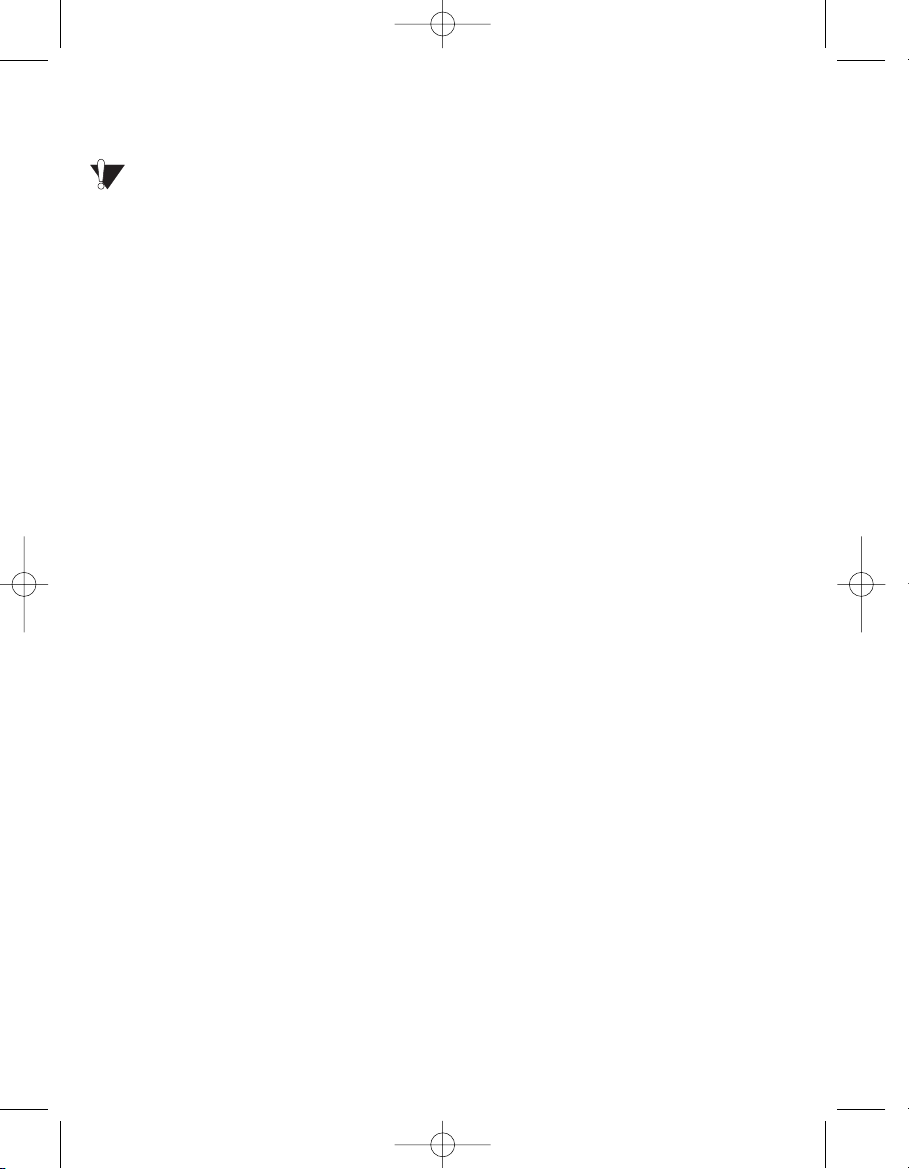
6.
Po vyčistění řezacího nože jej navrate
do normální (parkovací) polohy
stisknutím tlačítka Oříznout.
Tento postup můžete použít také v
případě, pokud se řezací nůž zasekne v
přední poloze a je zablokován jeho pohyb.
Čistění tiskové hlavy
Tiskovou hlavu vyčistíte otřením pomocí
čisticího nástroje, který se nachází pod
víkem kazetového prostoru.
Kazety s páskou DYMO D1
Šiřka
: 6mm 9mm 12mm 19mm
Délka
: 7m 7m 7m 7m
Černá/Průhledná 43610 40910 45010 45800
Modrá/Průhledná ––––– ––––– 45011 –––––
Červená/Průhledná ––––– ––––– 45012 –––––
Černá/Bílá 43613 40913 45013 45803
Modrá/Bílá ––––– 40914 45014 45804
Červená/Bílá ––––– 40915 45015 45805
Černá/Modrá ––––– 40916 45016 45806
Černá/Červená ––––– 40917 45017 45807
Černá/Žlutá 43618 40918 45018 45808
Černá/Zelená ––––– 40919 45019 45809
Bílá/Průhledná ––––– ––––– 45020 45810
Bílá/Černá ––––– ––––– 45021 45811
Černá/Stříbrná ––––– ––––– 45022 45812
Černá/Zlatá ––––– ––––– 45023 45813
Černá/Fluo Zelená ––––– ––––– 45024 –––––
Černá/Fluo Červená ––––– ––––– 45025 –––––
Pružná nylonová páska ––––– ––––– 16957 16958
Permanentní polyesterová páska ––––– 16959 16960
Adaptér 40076
36
LM350 EEU.qxd 12-11-2003 14:55 Pagina 36

Odstraňování problémů
Přehled možných řešení problémů, které se mohou vyskytnout během používání štítkovače.
Problém / Chybové hlášení Řešení
prázdný displej
•
přesvědčte se, zda je štítkovač zapnutý
•
vyměňte slabé baterie
nízká kvalita tisku
•
vyměňte slabé baterie
•
přesvědčte se, zda je řádně vložena
kazeta s páskou
•
vyčistěte tiskovou hlavu
•
vyměňte kazetu s páskou
špatně odříznutá páska vyčistěte řezací nůž
(viz kapitola Péče o štítkovač).
Tisk... Neprovádějte žádnou akci; hlášení zmizí,
jakmile bude tisk ukončen.
Příliš mnoho řádků Změňte rozvržení textu na štítku nebo
Překročen maximální povolený počet řádků tiskovou kazetu.
Příliš mnoho znaků Odstraňte z vyrovnávací paměti celý text
Překročen maximální počet znaků v paměti. nebo jeho část.
Vložte tiskovou kazetu
Pásková kazeta není vložena nebo je prázdná. Vložte novou páskovou kazetu.
Slabé baterie Vyměňte baterie nebo ke štítkovači připo
Baterie téměř vybité. jte síový adaptér.
Zaseknutá páska Odstraňte zaseknutou pásku a vyměňte
Motor je zabržděný kvůli zaseknuté pásce. kazetu s páskou.
Příliš mnoho textových bloků
Překročen maximální povolený počet textových bloků.
Změňte uspořádání různých formátů.
Textový blok není volný
Nejprve vymažte obsah celého textového bloku.
Příliš úzká páska Změňte šíři páski nebo stiskněte klávesu
Cancel k opuštění volby
Orámování/Zarámování.
Set
Následuje hlášení, které zobrazí minimální
Je zvolena pevná délka štítku délku která je zapotřebí k vytištění
a délka, která je zapotřebí požadovaného textu.
k vytištění, překračuje pevnou délku. Provete jeden z těchto kroků:
•
přizpůsobte pevnou délku štítku danému
textu nebo
•
vyberte užší velikost písma
Pokud potřebujete asistenci, kontaktujte DYMO Zákaznickou linku ve vaší zemi. Kontaktní
údaje jsou uvedeny na záručním listu
!
!
!
!
!
!
!
!
37
LM350 EEU.qxd 12-11-2003 14:55 Pagina 37

This product is CE marked in accordance with the EMC directive and the low voltage directive and is designed
to conform with the following international standards:
US
Safety – EN 60950, IEC 950, UL 1950
EMC emissions – EN 55022 Class B, CIS PR22 Class B, FCC pt15 Sub pt B Class B
EMC immunity – EN50082-1, IEC801-2 & IEC801-3
EU
Immunity – EN 55024 (1997): Electromagnetic Compatibility (EMC) - Information Technology
equipment, Immunity Characteristics
Emissions – EN 61000-6-3 (2001): Electromagnetic Compatibility (EMC) - Part 6: Generic Standards -
Section 3 :Emission standard for residential, commercial and light industrial environments.
Although unlikely, it is possible that abnormal behavior may result from electrostatic discharges. In such
cases, should normal operation not resume, follow the relevant procedure as detailed in the trouble-shooting
section: No response to keys.
The user should avoid directly touching the thermal print head.
Esselte is an ISO 14000 registered company. Plastic components of this printer have been marked to enable
final disposal in a manner that is sensitive to the environment.
Esselte BVBA
Industriepark-Noord 30
9100 Sint-Niklaas
02/ 713 38 08
© 2003 DYMO Corporation. All Rights Reserved.
No part of this document may be reproduced or transmitted in any form or by any means or translated into
another language without the prior written consent of DYMO Corporation.
LabelMANAGER is a registered trademark of DYMO Corporation. DYMO is a registered trademark of Esselte
Corporation. All other trademarks are the property of their respective holders.
LM350 EEU.qxd 12-11-2003 14:55 Pagina 52
